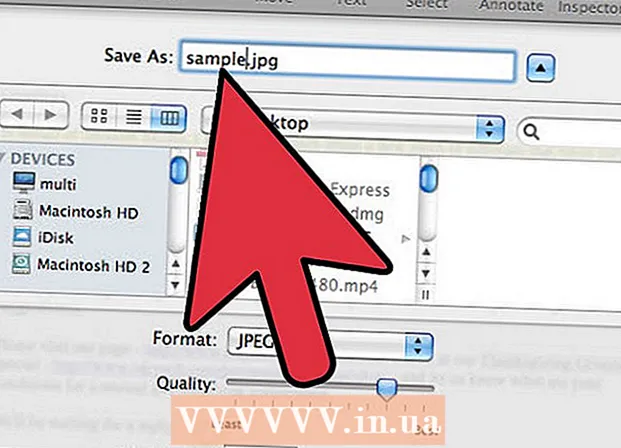מְחַבֵּר:
John Pratt
תאריך הבריאה:
10 פברואר 2021
תאריך עדכון:
1 יולי 2024

תוֹכֶן
אם במחשב שלך הותקנה גרסה של Windows XP, אך ללא דיסק התקנה, ייתכן שאתה תוהה כיצד להתקין מחדש את המערכת במקרה שמשהו ישתבש. למרבה המזל, אתה יכול ליצור דיסק התקנת Windows XP מהקבצים בכונן הקשיח. עקוב אחר המדריך למטה כדי ללמוד כיצד.
לדרוך
שיטה 1 מתוך 2: צור תיקיה עבור Windows XP
 צור תיקייה חדשה. לשם הפשטות אנו קוראים לזה WINXP ומניחים אותו בספריית הבסיס של הכונן הקשיח. כעת עליך ליצור תיקיה "C: WINXP ". תיקייה זו מאכלסת באופן זמני את כל קבצי ההתקנה של Windows.
צור תיקייה חדשה. לשם הפשטות אנו קוראים לזה WINXP ומניחים אותו בספריית הבסיס של הכונן הקשיח. כעת עליך ליצור תיקיה "C: WINXP ". תיקייה זו מאכלסת באופן זמני את כל קבצי ההתקנה של Windows.  העתק את קבצי ההתקנה. כדי ליצור דיסק התקנה אתחול מתיקיית Windows, אתה זקוק לתיקיית i386 במחשב שלך. תוכל למצוא זאת בשורש הכונן הקשיח. המיקום הוא בדרך כלל C: i386 .
העתק את קבצי ההתקנה. כדי ליצור דיסק התקנה אתחול מתיקיית Windows, אתה זקוק לתיקיית i386 במחשב שלך. תוכל למצוא זאת בשורש הכונן הקשיח. המיקום הוא בדרך כלל C: i386 . - העתק תיקיה זו לתיקיית WINXP שיצרת קודם. הקפד להעתיק ולא להעביר את הקבצים. אתה עושה זאת על ידי לחיצה ימנית על התיקיה ששמה תיקיית i386 ובחירה העתק. עבור לתיקיית WINXP, לחץ לחיצה ימנית ובחר הדבק. כעת הקבצים יועתקו. בהתאם למהירות המחשב, פעולה זו עשויה לארוך מספר דקות.
- לאחר ההעתקה יש לך כעת תיקיית i386 בתיקיית WINXP. כעת הספריה צריכה להיראות כמו C: WINXP i386 .
 צור את קובץ הטקסט עבור Windows. נווט לתיקיית WINXP ולחץ באמצעות לחצן העכבר הימני בחלון. בחר חדש ואז מסמך טקסט מתפריט המשנה. פעולה זו תיצור מסמך טקסט חדש בתיקיית WINXP. במסמך הקלד "Windows" ללא המרכאות, ואחריו רווח יחיד. לחץ על Enter פעם אחת.
צור את קובץ הטקסט עבור Windows. נווט לתיקיית WINXP ולחץ באמצעות לחצן העכבר הימני בחלון. בחר חדש ואז מסמך טקסט מתפריט המשנה. פעולה זו תיצור מסמך טקסט חדש בתיקיית WINXP. במסמך הקלד "Windows" ללא המרכאות, ואחריו רווח יחיד. לחץ על Enter פעם אחת. - לחץ על שמור והפוך את שם הקובץ "WIN51". כעת כלול את הציטוטים כדי לוודא שהקובץ נשמר ללא סיומת.
 בחר את הקבצים הנכונים להעתקה. בהתאם לגירסת Windows המותקנת, ייתכן שתצטרך להעתיק קבצים מסוימים. כל הקבצים שאתה יוצר צריכים להיות בתיקיית WINXP.
בחר את הקבצים הנכונים להעתקה. בהתאם לגירסת Windows המותקנת, ייתכן שתצטרך להעתיק קבצים מסוימים. כל הקבצים שאתה יוצר צריכים להיות בתיקיית WINXP. - XP Home: צור עותק של ה- WIN51IC.
- XP Home SP1: צור את הקובץ הנ"ל יחד עם הקובץ WIN51IC.SP1
- XP Home SP2: צור את הקבצים שלעיל יחד עם הקובץ WIN51IC.SP2
- XP Home SP3: צור את הקבצים שלעיל יחד עם הקובץ WIN51IC.SP3
- XP Pro: צור עותק של קובץ WIN51IP לעיל.
- XP Pro SP1: צור את הקובץ הנ"ל יחד עם הקובץ WIN51IP.SP1
- XP Pro SP2: צור את הקבצים שלעיל יחד עם קובץ WIN51IP.SP2
- XP pro SP3: צור את הקבצים שלעיל יחד עם הקובץ WIN51IP.SP3
 החליק את העדכון האחרון ל- XP. אם הורדת אי פעם Service Pack עבור Windows XP, תצטרך גם להוריד את ההתקנה. הסיבה לכך היא שלמרות שהמערכת שודרגה באמצעות התקנת ה- Service Pack, אין זה אומר שקובץ ההתקנה שונה גם כן.
החליק את העדכון האחרון ל- XP. אם הורדת אי פעם Service Pack עבור Windows XP, תצטרך גם להוריד את ההתקנה. הסיבה לכך היא שלמרות שהמערכת שודרגה באמצעות התקנת ה- Service Pack, אין זה אומר שקובץ ההתקנה שונה גם כן. - הורד את חבילת ה- Service Pack ממיקרוסופט. הקפד להוריד את ה- SP שהותקן לאחרונה. מאמר זה מניח שאתה רוצה להחליק את SP3. שנה את שם הקובץ ל- XPSP3.EXE והנח אותו בשורש כונן C: שלך לגישה נוחה.
- פתח את שורת הפקודה (חלון הפקודה). לחץ על התחל ובחר הפעל והזן "cmd" בשדה הטקסט. לחץ על Enter. פעולה זו תפתח את חלון הפקודה. הקלד את הפקודה הבאה ולחץ על Enter:
C: XPSP3.EXE / אינטגרציה: C: XPSETUP
שיטה 2 מתוך 2: צרוב את הדיסק
 הורד את מגזר האתחול של Windows. ניתן להוריד באופן מקוון את מגזר האתחול באופן חוקי ומקומות שונים. הקפד לעשות זאת ממקור אמין, וכי אתה מוריד מגזר אתחול עבור Windows XP בשפה הנכונה.
הורד את מגזר האתחול של Windows. ניתן להוריד באופן מקוון את מגזר האתחול באופן חוקי ומקומות שונים. הקפד לעשות זאת ממקור אמין, וכי אתה מוריד מגזר אתחול עבור Windows XP בשפה הנכונה. - מקם את תמונת האתחול בשורש כונן C:. זה נקרא בדרך כלל w2ksect.bin. זה נדרש בעת צריבת הדיסק.
 הורד והתקן את ImgBurn. ישנן מספר תוכנות חינמיות הזמינות ליצירת דיסק אתחול. מדריך זה מניח שאתה משתמש ב- ImgBurn. יהיה עליך לשנות את הגדרות התוכנית לפני שתתחיל לצרוב.
הורד והתקן את ImgBurn. ישנן מספר תוכנות חינמיות הזמינות ליצירת דיסק אתחול. מדריך זה מניח שאתה משתמש ב- ImgBurn. יהיה עליך לשנות את הגדרות התוכנית לפני שתתחיל לצרוב.  התאם את ההגדרות שלך. פתח את ImgBurn ועבר למצב Build. בתפריט הפלט תוכלו לבחור אם ברצונכם לצרוב דיסק ריק או ליצור תמונה של הכונן הקשיח.
התאם את ההגדרות שלך. פתח את ImgBurn ועבר למצב Build. בתפריט הפלט תוכלו לבחור אם ברצונכם לצרוב דיסק ריק או ליצור תמונה של הכונן הקשיח. - גרור את תיקיית WINXP שלך ל- ImgBurn.
- בחר בכרטיסייה אפשרויות. שנה את מערכת הקבצים ל- ISO9660 + Joliet. ודא כי ספריות המשנה משכורות מופעלות.
- בחר מתקדם ואז דיסק אתחול. סמן הפוך את התמונה לאתחול. בחר ללא (מותאם אישית) מהרשימה הנפתחת של סוג הדמייה. לחץ על סמל התיקיה ובחר בקובץ w2ksect.bin שהורדת קודם לכן. שנה מגזרים לטעון מ -1 ל -4.
 לחץ על הלחצן כתוב / בנה. אשר את השינויים שביצעת בהגדרות. תן לדיסק שם מתאים. כעת תתחיל תהליך הצריבה. כמה זמן זה תלוי במהירות של צורב התקליטורים שלך. לאחר סיום התהליך, התקליטור שלך יעבוד בדיוק כמו דיסק התקנה רגיל של Windows XP.
לחץ על הלחצן כתוב / בנה. אשר את השינויים שביצעת בהגדרות. תן לדיסק שם מתאים. כעת תתחיל תהליך הצריבה. כמה זמן זה תלוי במהירות של צורב התקליטורים שלך. לאחר סיום התהליך, התקליטור שלך יעבוד בדיוק כמו דיסק התקנה רגיל של Windows XP.
טיפים
- התאם את ההגדרות ב- ImgBurn בדיוק כמתואר לעיל. אם אתה משתמש בתוכנית שאינה ImgBurn, תזדקק לאותן הגדרות כדי ליצור תקליטור עובד.